So entfernen Sie ein Wort aus dem Google Chrome-Rechtschreibwörterbuch

Die Rechtschreibprüfung von Chrome ist praktisch und funktioniert wie erwartet: Sie unterstreicht falsch geschriebene Wörter, auf die Sie mit der rechten Maustaste klicken können Siehe vorgeschlagene Schreibweisen. Sie können sogar ein Wort zum Wörterbuch hinzufügen. Aber was tun Sie, wenn Sie versehentlich ein falsch geschriebenes Wort hinzufügen? Wir haben die Antwort.
Zugriff auf das benutzerdefinierte Chrome-Wörterbuch mit einem Link
Wie bei den meisten Einstellungen in Chrome ist das benutzerdefinierte Wörterbuch über eine URL zugänglich. Geben Sie in der Chrome-Adressleiste die folgende Adresse ein (oder kopieren Sie sie und fügen Sie sie ein) und drücken Sie die Eingabetaste:
chrome: // settings / editDictionary
Das benutzerdefinierte Wörterbuch listet alle Wörter auf, die Sie manuell zur Rechtschreibliste von Chrome hinzugefügt haben. Klicken Sie einfach auf das X rechts neben einem Wort, das Sie entfernen möchten.
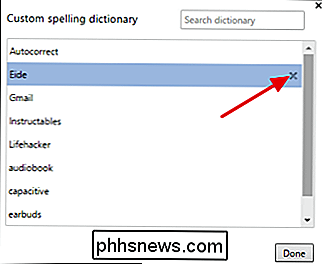
Wenn Sie Wörter entfernen möchten, klicken Sie auf Fertig oder schließen Sie einfach die Registerkarte Chrome.
Rufen Sie das Chrome Custom Dictionary mit der Seite Chrome-Einstellungen auf
Der Zugriff auf das benutzerdefinierte Chrome-Wörterbuch erfolgt am einfachsten über die direkte Verknüpfung. Sie können jedoch auch über die Benutzeroberfläche auf die Benutzeroberfläche zugreifen. Warum die Mühe? Nun, vielleicht magst du einfach nur zu wissen, wo die Dinge sind. Es gibt auch einige zusätzliche Sprachtools, die Sie interessieren könnten.
Klicken Sie in Chrome auf die Schaltfläche Anpassen und wählen Sie Einstellungen.

Scrollen Sie im Fenster Einstellungen nach unten und klicken Sie auf "Erweiterte Einstellungen anzeigen" Erweitern Sie Ihre Einstellungsoptionen.
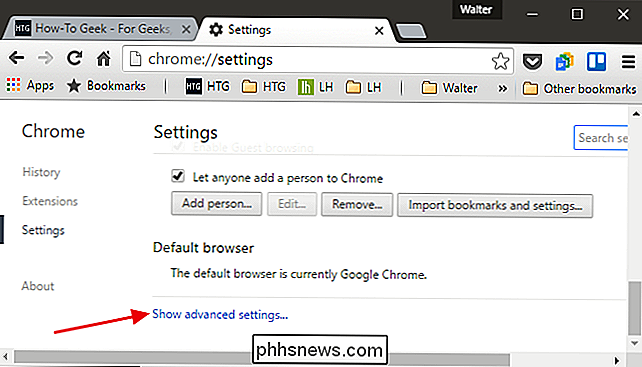
Klicken Sie in den erweiterten Einstellungen auf die Schaltfläche "Sprache und Eingabeeinstellungen".
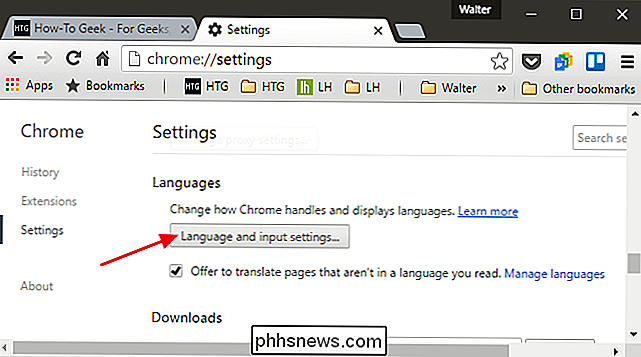
Auf der Seite Sprachen können Sie neue Wörterbücher für die Rechtschreibprüfung hinzufügen, falls Sie in mehreren Sprachen arbeiten . Klicken Sie unten im Fenster auf den Link "Benutzerdefiniertes Rechtschreibwörterbuch".
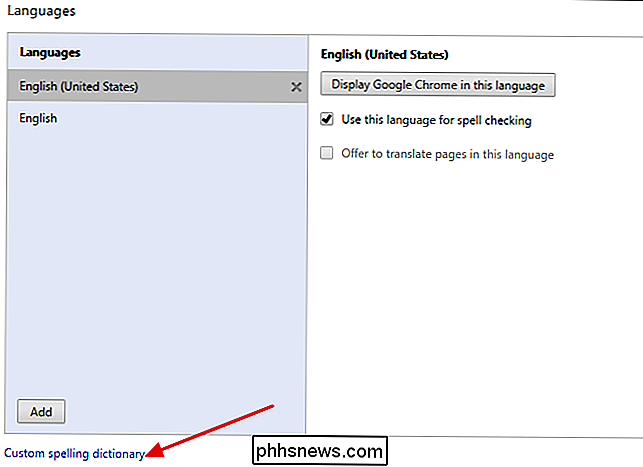
Sie befinden sich im selben Benutzerwörterbuchfenster, auf das Sie mit der direkten Adresse zugreifen können, über die wir bereits gesprochen haben.

So passen Sie die Missionssteuerung auf einem Mac an
Die Mission Control von Apple bietet Ihnen eine gute Übersicht über alle geöffneten Fenster, Desktops, Vollbild-Apps und Apps in geteilter Ansicht nahtlos zwischen ihnen wechseln. Es funktioniert standardmäßig ziemlich gut, aber es kann auch weiter konfiguriert werden, um es Ihren Vorlieben anzupassen.

Wenn Sie eine neue Version einer freigegebenen Datei in Google Drive hochladen, wird die alte Datei seit Google Drive nicht ersetzt können Sie mehrere Dateien mit demselben Namen haben. Das bedeutet, dass die neu hochgeladene Datei einen anderen gemeinsam nutzbaren Link hat, was ein Problem darstellt, wenn dieselben Personen auf sie zugreifen können.



